Rakit pc ryzen 5 4600g
Oke jon akhir nya setelah sekian lama penantian akhir nya mamang bisa ngerakit pc juga , buat kalian yang udah subsribe mamang dari lama mungkin kalian tau yah set up kerja mamng itu sekarang Cuma modal laptop jaman prasejarah dengan spek yang jadul , just info aja kalo mamang itu sekarang Cuma modal laptop thinkapd x230 dengan prosesor core i5 gen 3 ram 8 gigabite dual chanel dengan graphic intregated nya yaitu intel hd 4000 belum lagi laptop ini tuh layar nya rusak gak bisa tampil jadi mau gak mau mamang harus beli monitor eksternal , miris banget kan ya youtuber ko gini amat , tapi gak papa juga sih malahan mamang sneng dengan alat seadanya aja mamang bisa bikin chanel ini sejauh ini, ya meskipun belum gede gede amat chanel nya dah lah malah curhat
Oke sebelum lanjut mamang mau ucapinn terimakasih dulu buat kalian yang udah ngikutin chanel mamang dari awal sampai sekarang pokok nya tanpa kalian mamang Cuma amang amangan biasa , lanjut mamang mau terimaksih juga buat kalian yang udah donate mamang lewat saweria.com jujur sedikit banyak nya mamang terbantu banget dengan donat yang kalian berikan , entah buat rakit pc , beli kopi bayar wifi dan jajanin si neneng ehhh ,
Oke lanjut ke pembahasan rakit pc , untuk pc rakitan mamang kali ini adalah rakitan pc kere hore dimna ram nya ini cuman 8 gigabite dan di tamabah converter 8 gigabite punya temen ini tuh ram laptop sbner nya , oh yah buat kalian yang mau beli ram jangan lupa perhatiin keceptan ram nya , karna masih banyak kasus termasuk temen mamang kalo beli ram itu Cuma ngeliat dari kapsitas ram nya aja, padahal ada yang lebih penting yaitu kecepatan ram nya itu sendiri , kecepatan ram nya ini biasa nya ada sdi stiker ram atau kalo kalian beli nya di marketplace biasanya ada keterangan di deskripsi produk nya missal 1300 mhz , 2400 mhz atau 3200 mhz dimna ini sangat menentukan kecepatan ram kalian , dan parah nya lagi kalo kalian pake konfigurasi dual chanel atau pake ram dua keping, terus keceptan ram nya gak sama nanti itu akan mubadzir , contoh nya kaya gini missal kalian skerang pake ram single chanel 8 gb dengan kecepatan ram 3200 mhz. nah terus kalian mau upgrade atau mau di tambahin ram nya jadi 16 gb dengan cara beli ram baru 8gb 1 keping lagi , kalo misalkan kalian beli ram yang baru 8 gb dengan kecepatan ram 1300 mhz, maka ram kalian yang 3200 mhz pertama itu akan mengikuti keceptan ram yang baru yaitu di angka 1300 mhz. karna cara kerja nya adalah dia mengikuti keceptan ram yang paling rendah , semoga kalian paham yah apa yang mamang omongin , pokok nya jangan tergiur dengan harga murah ram , karna biasanya kecepatanya itu ampas banget , tapi ya balik dengan kesesuaian budget kalian
Oh yah sbelum lanjut mamang mau certain dulu nih kalo mamang rakit pc ini buat kebutuhan editing ringan dan juga mungkin kedepanya buat streaming , ya karna mamang kalo ngedit video Cuma di wondershare filmorago yah jadi ya enggak yang pro pro banget lah kaya pake premier pro atau yang lain lain , dan setelah mamang baca system requiment nya atau Persyaratan minimum Sistem Filmora untuk Windows ternyata gak butuh spek yang gahar atau ngebut banget buat jalanin aplikasi fimorago ini , pokok nya kalian bisa abaca sendiri lah di layar handphone atau komputer kalian , enak nya ngarakit pc gini sih jadi spek nya bisa menyesuaikan dengan kebutuhan kalian ,
PART PART PART PART YANG MAMANG PAKE
oke langsung aja ke spek yang mamang pake , oh yah kalo ada spek yang kebih rekomended kalian bisa kasih tau mamang di kolom komentar yah biar bisa namabahin pengetahuan mamang dan wawasan juga bagi yang baca
oke pertama mamang pake prosesor dari kubu merah yaitu AMD kenapa harus amd bang ? ya karna murah, prosesor yang mamang pake adalah amd ryzen 4600g kenapa harus amd 4600g bang ? balik lagi ke jawaban yang pertama ya karna murah , selain karna murah prosesor amd dengan kode G di belakang itu mendandakn kalo prosesor ini udah ada Igpu atau internal GPU atau bahasa gampang nya prosesor ini udah ada bawaan GPU nya dari pabrik nya jadi kalian gak harus beli VGA tambahan dan bisa langsung di pake , lumyan kan mengehemat 5 ribu atau bahakan 1 jutaan , untuk intenal gpu nya ini pun gak kaleng kaleng jon radeon vega 7 dengan kecepatan 1900 mhz , dimna radeon vega 7 ini udah bisa mengimbangi harga vga yang kisaran harga 800 rbu atau bahkan 1 jutaan gimna ? gimna ? apakah masih belum wort it buat di beli ? coba pikir pikir lagi ya
selain itu alasan mamang memilih amd 4600g ini adalah di bagain spesifikasi lain nya , dimna 4600g ini udah pake konfigurasi 6 core dan 12 thread dengan kecepatan base clock di 3.7 ghz dan maximal boost clocck nya di 4.2 ghz dimana core dan thread yang banyak ini sangat membantu banget buat kalian yang suka multitasking atau pas ngedit dan sambil nyari foottage video , arsitektur ini nya udah pake zen 2 , tdp nya kecil cuma di 65 wat tergolong hemat daya atau listrik
Lanjut ke part yang kalah penting yaitu mother board , untuk motherboard nya ini mamang pake asrock a530m hvs , kenapa harus asrock b520 bang ? ya karna murah wkwkw ,, sbnmer nya mamang gak rekomendasiin sih kalo mother board yang satu ini dimna mothermoad seri a ini gak suport overclok jadi mamang saranin buat kalian yang mau rakit pc saran mamang ambil yang seri b530 atau seri B lainya , pokok nya seri B itu fitur nya lebih lengkap ketimbang seri A , ya meskipun motherboard yang mamang pake ini pun sbner nya ada kelebihan nya dimna motherboard ini udah suport windows 11 dan udah suport amd ryzen 5000 series , ya bner banget jadi misalkan mamang kedepan nya bakalan upgrade prosesor atau cpu jadi amd ryzen 5000 mamang ini gak perlu beli motherboard lagi bahkan di situs asrock nya sendiri mobo ini udah supoort atau bisa di pake di ryzen 9 , pokok nya upgradable lah ini mobo dengan harganya yang kere hore
Lanjut di bagian ram , untuk ram nya ini mamang mamang pake 1 keping 8gb ddr4 dengan kecepatan 2000an mhz, untuk harganya itu kisaran , tadinya sih pengen beli yang 3200mhz tapi budget nya mepet cokk plus ada bekas atau limbah temen mamang yang udah gak kepake plus di tambahin converter , nah converter nya itu kayak gini jadi ini ram laptop Cuma di pasangin di pc , untuk ram nya ini 8 gb yah gak tau ini masih bner atau enggak ram nya , yang jelas udah jarang di pake katanya jadi kalo ini jadi total nya ini 10 gb , sbner nya mamang udah siapin juga sih ram laptop yang 8gb dari bran rescue VGEN buat jaga jaga kalo ram yang bekas atau yang 4gb tadi nggak kebaca untuk harganya mamang dapetin sekitar dan garansi nya life time atau seumur hidup
.Lanjut untuk penyimpanan atau buat operasi sistem nya , disini mamang pake ssd nvme dari Hyper 256 gb , oh yah sedkit tips buat kalian yang mau beli atau mau ganti ssd nvme ini saran mamang cek dulu motherboard nya atau prosesor nya karna ada bberapa motherboard dan cpu yang gak suport NVME sayang kan kalo udah di beli gak kepake , harganya ini sekitar dan garansinya 5 tahunan untuk kecepatan nya up to 3500 mbps per detik , untuk read atau bacanya sama juga sekitar 3500 mbps.an udah ngebut banget lah pokok nyak ketimbang ssd sata3 ,Lanjut ke komponen yang gak kalah penting yaitu PSU atau power suplay , untuk power suplay nya ini mamang make merk aerocool 400wat dengan harga kisaran emang cukup bang 400 wat , ya pasti cukup karna tdp amd 4600g ini Cuma butuh daya sekitar 65 wat.an aja mentok mentok paling 90 wat lah sama kipas dan periperal lainya , 90 wat ini belum termasuk VGA card tambahan ya , karna vga card tambahan dengan performa gacor biasanya membutuhkan pin power dari power suplay atau power tambahan , jadi power suplay nya ini kondisikan dengan kebutuhan kalian masing masing buat kedepanya .
Lanjut kebagian casing , untuk casing nya ini mamang beli bekas ya dari temen , karna kebetulan temen punya casing bekas daripada gak di pake ya di gass ajalah di anjuk ku mamang mah , anggap aja mamang beli case ini seharga 150 rbu , atau kmahalan ya ? bingung euy mun jeung bbturan teh , menurut kalian casing kayak gini layknya mamang bayar berapa ? coba tulis di kolom komentar yahlanjut ke part yang wajib banget kalian beli adalah kipas atau fan , mamang beli harga nya ini sekitar 30 ribuan dan jangan lupa beli yang rgb atau menyala biar jedag jedug si pc nya , tadinya sih mamang mau beli 3 yah dimna 2 buat in atau ngisep udara dari luar, dan 1 nya lagi buat exhoust atau buat membuang udara panas dari dalam , tapi berhubung saldo shoppe pay mamang tinggal 30 rbu jadi ya kepaksa beli 1 ajalah nggak usah maksain pake shopepay inget ahkir bulan nya masih panjang ,
PERAKITAN
Oke setelah semua terkumpul Lanjut ke perakitan nya , untuk perakitanya ini gampang banget tinggal colok colok lah , kalo salah colok gimna bang ? kalo salah colok paling ya mledak cok psu atau motherboard nya hahah
Pertama pasang dulu power suplay ini ke casing , untuk cara pasanya gampang alat yang kalian butuhkan cuma obeng + atau biasa disini nyebut nya obeng kembang , terus setelah itu pasang kabel kabel dari power suplai nya ini ke motherd , dari mulai kabel panel yang dari casing , kabel 4 pin buat cpu , kabel 21 pin dan lain lainya , karna pas rakit pc ini prosesor nya belum dateng jadi mamang rakit yang dateng duluan aja lah , motherboard , ram , dan ssd nvme nya
pertama pasang dulu nvme , untuk nvme ini pasti gak akan kebalik yah karna ya colokan nya aja beda dan kalo di paksa pasti nggak akan masuk , cara masang nya ini agak miring dulu terus di masukin kira kira tingkat kemiringan nya ini sekitar 20 derajatan lah , kalo udah pas kalian tinggal dorong aja ssd nvme nya dan tinggal kalian baut ke motherboard nya biar gak lepas pokok nya gampang banget lah di bagian sini ,
lanjut pasang ram , untuk ram ini sama aja yah kalian tinggal samain aja dudukan yang ini yang ada coakan nya ini , peratama kalian harus buka dari sisi kanan atau kiri tergantung motherboard nya setelah satu sisi kebuka kalian tinggal masukin ram nya sampai bunyi ceklek , inget ya sampe ngunci kalo gak sampe ngunci nanti motherboard nya gak akan bisa ngebaca si ram nya ini , nah untuk yang slot kedua ini seperti yang udah mamang bilang di awal ini tuh pake ram laptop yang pake converter untuk caranya sama yah kalian tinggal dorong sampe bunyi ceklek , kalo motherbord baru emang agak teas atau keras jadi harus sedikit butuh tenaga ekstra, tapi gak ppa ini aman ko
oke stelah ini sih harus nya mamang pasang dulu prosesor ke motherboard tapi berhubung cpu nya masih di jalan jadi darpada bengong dan gak sabar juga, jadi lanjut mamang rakit aja , pertama pasang dulu motherboard nya ini ke pc , nah ini yang bikin mamang bingung di paket penjualan motherboard nya ini gak di kasih baut buuat motherboard nya biasanya sih baut kayak gini tuh bawaan casing yah , karna mamang beli casing nya bekas jadi ya otomatis nggak ada baut nya entahh ilang kemna , setelah nyari kesna kesiini ternya mamang nemu solusi baut ini tuh ssama persis ukuran nya dengan baud yang ada di dudukan hardisk jadi mau gak mau mamang copot dulu aja baut nya , oke setelah seleseai
oke setelah seleseai pasang kabel kabel dari power suplai nya ini ke motherd , dari mulai kabel panel , kabel 4 pin buat cpu , kabel 21 / 24 pin dan lain lainya, inget ya kalo salah bisa ( mledak ) kalo kalian masih bingung atau masih ragu kalian bisa baca buku panduan yang kalian daptkan tadi di motherboard , atau kalian bisa cari tutorial nya di youtube , biar yang bikin video tutorial nya semangat jangan lupa di subsribe apalagi kalo kalian ngerasa kebantu wajib banget itu di like dan suscribe , oke dan setelah selesai hasil nya kayak gini , untuk kabel kalian tinggal atur sesui selera kalian , kalo selera kalian amburadul ya biarin aja amburadul suka suka kalian , kalo kalian suka kerapihan kalian tinggal rapih kan aja si kabel kabel nya ini ,
oke karna prosesor nya dateng belakangan jadi selnjut nya yaitu pasang prosesor , untuk cara pasang prosesor ini kalian harus hati hati juga , pertama perhatiin bagian prosesor nya , cek dulu apakah ada pin yang bengkok atau enggak , prosesor baru gak menjamin juga ya kadang ada aja yang bengkok , apalagi kalo beli bekas kalian wajib cek pin prosesor nya , untuk penempatan nya ini perhatiin simbol segi tiga yang ada di prosesor dan juga di moterboard . ini harus lurus yah antara prosesor dan motherboard ini tuh wajib jon gak bisa di tawar tawar lagi wajib lurus simbol segitiga emas nya ini , setelah lurus lanjut kalian kunci prosesor nya emang agak keras ngunci nya tapi ini aman ko biasalah PNP paksa end paksa wkwk
lanjut pasang kipas yang bawann dari prosesor nya , peertama kalian harus copot dulu 4 mur yang ada di motherboard ini , ini tuh smeacam dudukan gitu ya , entah lah ini itu buat dudukan fan / kipas amd seri berapa yang jelas disini tuh ada cantolan nya , karna mamang pake amd 4600g jadi mamang gak perlu iini dan harus di copot , dan ternyata enggak gitu cok konsep nya kalo mamang copot yang 4 mur ini ternyata ada plat besi di bagian belakang motherboard yang ikut copot atau lepas , jadi ya nggak bisa karna plat besi nya ini jatoh alias gak nempel ke motherboard , jadi tetep urutan yang bner itu kita pasang ram , terus pasang ssd nvme , pasang prosesor , pasang fan atau kipas prosesor dan barulah kita bisa pasang mother board nya ini ke casing pc biar gak kerja dua kali kayak mamang ,
kalo udah kayak gini mau gak mau mamang harus bongkar ulang si motherboard dan kabel kabel yang udah kepasang ini , karna kalo gak di bongkar ya susah cok pasang nya karna ya plat besi buat dudukan atau kipas nya ini gak nempel ke motherboard , cara pasang nya gampang banget kalian tinggal puter puter aja sekrup nya ini untuk sekrup nya ini ada per atau pegas ya jadi puter aja pake feeling jangan sampe doll broo ,
lanjut ke bagian yang wajib pake banget , yaitu kipas rgb atau kipas menyala , untuk cara pasang rgb ini kayak nya nggak usah banyak di bahas yah kalian tinggal baud kipas nya ini ke casing pc dan jangan lupa perhatikan arah angin nya , kalian mau pake kipas ini buat apa , mau buat in kah , atau buat exhous kalo masih bingung kalian tinggal cari referensi nya di google tentang sirkulasi angin di pc , setelah selesai kalian tinggal tancepin aja soket dari kipas nya biasanya ada yang dari molex atau langsung colok ke motherboard ,
oke setelah selesai apakah udah bisa nyala ? tentu aja belum karna kalian harus instal operasi sistem di ssd nvme nya tadi , makanya rakit pc ini gak di rekomendasikan buat orang yang gak suka ribet , kalo gak suka ribet mending kalian pake jasa atau beli pc yang udah jadi aja , karna biasanya penjual ngasih operasi sistem nya ini free dan kalian bisa request juga sofware apa aja yang mau kalian install , oke lanjut untuk cara intsal nya ini gampang banget yang kalian butuhkan cuma falshdisk yang berisi file bootable untuk cara bikin file bootable ini udah pernah mamang bahas sebelum nya jadi kalian tinggal cek aja video nya atau kalain bisa tonton di pojok kanan atas sini ,
oke mamang anggap kalian udah punya file bootable lanjut kalian tinggal colokin flasdisk yang berisi file botable tadi ke pc nya , usahakan kalian colok nya ini ke usb yang warna nya biru ya , kenapa ? karna biasanya ini adalah usb 3.1 atau 3.0 lah pokok nya tranfer data nya lebih cepet , stelah itu kalian tinggal nyalain pc dan masuk ke menu bios dengan cara teken f1 atau f2 , stelah masuk bios kalian cari menu boot , kalian atur boot priority nya ke flashdisk yang udah di isi bootable tadi , biasanya sih kebaca nya ini sesuai merk flashdisk kalian ya , stelah selesai kalian tinggal pencet f10 buat save and exit , nanti pc otomatis akan restar dan nyiapain sistem operasi terbaru , untuk disini kalian bebas ya mau pake windows 10 atau 11 terserah suka suka kalian , untuk cara setup nya ini hampir sama kayak kalian pas pertama kali intsal ulang pc atau laptop
oke setelah selesai waktunya untuk berhitung , dan hasil akhir nya kayak gini , untuk harganya ini mamang rakit skitaran awal januari 2025 jadi harga ini itu harga nya bisa berubah rubah ya entah itu naik atau malah turun
setelah selesai lanjut kalian tinggal cek cek aja bagian spesifikasi nya , darimulai prosesor terus ram dan lain lain , oh yah disini mamang jadi nya pake ram yang 8 gb yah buat yang laptop , karna setelah mamang coba yang 4gb malah gak bisa masuk ke windows dan jadinya spesifikasai nya kayak gini , ryzen 5 4600 ram nya 16 gb , di sini untuk vram nya mamang seting ke 2 gb yah di bios, jadi usable nya 14 gigabitan , oke mamang rasa cukup yah video nya , kalo ada yang mau di tanyakan bisa kalian tulis di kollom komentar, terutama tentang masalah rakit pc ini dan jangan lupa buat di like komen dan subsribe da sampai jumpa di video mamang selanjutnya
link pembelian
SETUP BARU AMD RYZEN 5 4600G WITH RADEON GRAPHIC Ryzen 5 4600G Box Wraith Cooler https://s.shopee.co.id/VqzguOMGF ASRock A520M-HVS https://s.shopee.co.id/6KomdkcmdQ RAM DDR4 8GB 21300/2666 https://s.shopee.co.id/2AzDgC7Cb7 Aerocool Power Supply 400W 80+ https://s.shopee.co.id/AUeLcSNXnP SSD V-GeN Hyper M.2 Pcie Gen3 Nvme https://s.shopee.co.id/20fnUyKVUc fan casing XBT Thunder RGB https://s.shopee.co.id/4AkI539hIq Caing pc https://shopee.co.id/search?keyword=casing%20pc%20zulman Kabel HDMI https://s.shopee.co.id/5fZ5s8iIyL Kabel Sata 3 6GBPS https://s.shopee.co.id/2LIdu6OwSb XIAOMI REDMI NOTE 10 PRO https://s.shopee.co.id/7Uvwoo0iIR SAMSUNG GALAXI M21 https://s.shopee.co.id/6KjzQjh4GW SAMSUNG GALAXI A5 2015 https://s.shopee.co.id/1qHa4W1JmV MOUSE HP https://s.shopee.co.id/1qHa4qfdUn MOUSE FANTECH https://s.shopee.co.id/7AJ6QgBj16 KEYBOARD NAMESIS https://s.shopee.co.id/7UvwpKRFNk TRIPOD STAND https://s.shopee.co.id/6fMppqtk9s MOUSE PAD FANTECH https://s.shopee.co.id/6zzgEV9800 TRIPOD TAKARA ECO 196A https://s.shopee.co.id/5fUIe6v7v2 MICROPHONE KALO GAK LUPA PAKE https://s.shopee.co.id/1LLJUD18hl LIGHTING https://s.shopee.co.id/7KcWdHd18O MONITOR 24 ICH https://s.shopee.co.id/4VIOTe16np











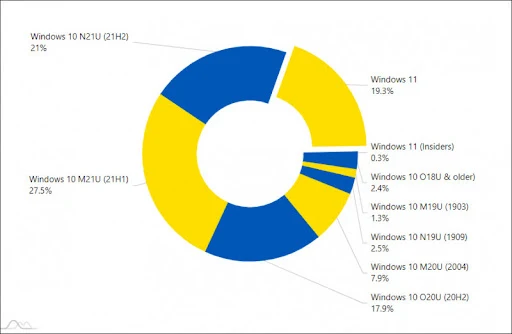






















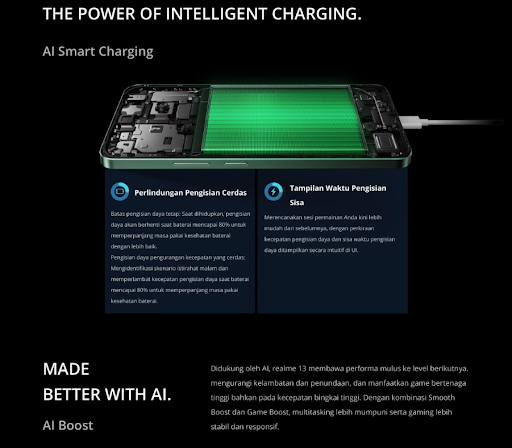





.jpg)




.jpg)




